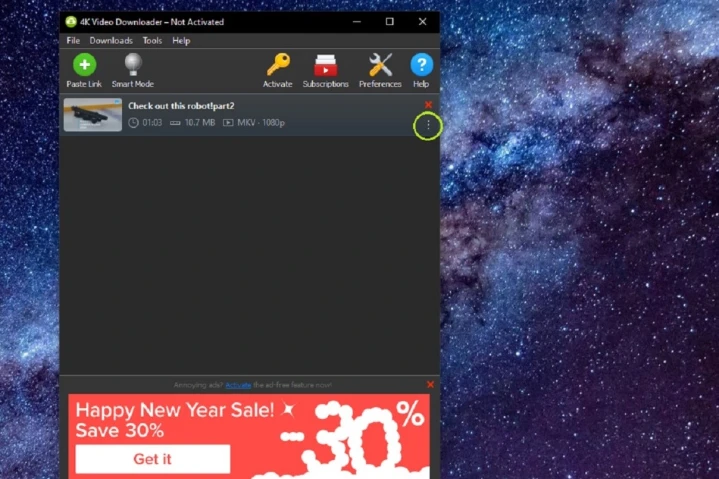
So laden Sie YouTube-Videos auf PC oder Mac herunter
Verwenden Sie ein YouTube-Video-Downloader-Programm
Gehen Sie zur 4K Video Downloader-Website und wählen Sie unter der Überschrift 4K Video Downloader die blaue Download-Schaltfläche aus, die dem Betriebssystem Ihres Computers entspricht. Diese App ist für Windows, MacOS (10.13 oder höher) und Ubuntu verfügbar. Sobald das Installationsprogramm heruntergeladen wurde, führen Sie es aus, um die App auf Ihrem Computer zu installieren.
Wenn Sie kein 4K-Display haben, lassen Sie sich vom Namen nicht abschrecken. Dies ist eines der vielseitigsten und benutzerfreundlichsten Download-Tools auf dem Markt und funktioniert mit allen Ihren Dateien, unabhängig von der Bildschirmauflösung Ihres Computers. Die kostenlose Version dieser Software bietet die Möglichkeit, einzelne Videos in anpassbarer Qualität bis hin zu 4K herunterzuladen, unterstützt 3D- und 360-Grad-Videos und kann Untertitel herunterladen.
Gehen Sie einfach zu dem YouTube-Video, das Sie herunterladen möchten, und kopieren Sie dessen URL aus der Adressleiste oben in Ihrem Browserfenster. Wenn die URL gesperrt und in Ihre Zwischenablage geladen ist, können Sie das Fenster oder die Registerkarte des Videos schließen.
Öffnen Sie die gerade installierte 4K Video Downloader-Anwendung. Sie müssen die URL nicht manuell einfügen – klicken Sie einfach auf die Schaltfläche „Link einfügen“ in der oberen linken Ecke der Menüleiste und die Software holt sich die URL aus der Zwischenablage Ihres Computers.
Der 4K-Video-Downloader benötigt einige Augenblicke, um das Video zu verarbeiten. Sobald dieser Vorgang abgeschlossen ist, können Sie in der App zwischen verschiedenen Videoqualitäten, -formaten und -konvertierungen auswählen und angeben, wo das Video beim Herunterladen lokal gespeichert werden soll.
Wenn Sie alle Ihre bevorzugten Optionen ausgewählt haben, klicken Sie auf die Schaltfläche „Herunterladen“. Anschließend wird eine Fortschrittsseite angezeigt, auf der die Größe Ihres Downloads, die Downloadgeschwindigkeit und die verbleibende Downloadzeit aufgeführt sind. Sie können den Download bei Bedarf anhalten, ohne dass der Fortschritt verloren geht.
So laden Sie YouTube-Videos auf iPhone oder iPad herunter
YouTube Premium ist ein Abonnementdienst, mit dem Sie unter anderem Videos direkt in der YouTube-App auf Ihr Smartphone herunterladen können. Dadurch erhalten Sie etwa 12 US-Dollar pro Monat zurück, es sei denn, Sie qualifizieren sich für den Studentenplan von 7 US-Dollar pro Monat. Es gibt auch einen Familienplan, den Sie für ein einziges 23-Dollar-Monatsabonnement mit bis zu sechs Mitgliedern Ihres Haushalts teilen können – sofern alle Mitglieder Ihrer Google-Familiengruppe sind.
Es ist die einfachste Möglichkeit, Videos für die Offline-Ansicht herunterzuladen, und das Beste ist, dass es von Google genehmigt wurde, sodass es hier keine rechtlichen Grauzonen gibt. Natürlich gibt es einen Haken. Zum einen beträgt die maximale Auflösung, die Sie in der YouTube iOS-App herunterladen können, 1080p. Außerdem dürfen Sie diese Videos nicht wirklich behalten; Die Download-Funktion in YouTube Premium dient ausschließlich dazu, Ihnen das Herunterladen von Videos zum Ansehen zu ermöglichen, wenn Sie über keine oder nur eine geringe Netzwerkverbindung verfügen.
Sie können diese Videos nicht außerhalb der YouTube-App speichern und sie sind sowohl an Ihr YouTube Premium-Abonnement als auch an den Originalinhalt gebunden. Das bedeutet, dass die heruntergeladenen Videos nicht mehr verfügbar sind, wenn Sie YouTube Premium kündigen oder das Originalvideo von YouTube entfernt wird. Wenn das Offline-Schauen jedoch Ihr Hauptgrund dafür ist, YouTube-Videos auf Ihr iPhone herunterzuladen, dann ist YouTube Premium der schnellste und beste Weg, dies zu tun.
Wenn Sie sich noch nie angemeldet haben, können Sie YouTube Premium über den untenstehenden Link einen Monat lang kostenlos testen. Sie können sich auch über die YouTube-App für iOS anmelden. Wir empfehlen dies jedoch nicht, da Google im App Store etwa 30 % mehr verlangt, um die zusätzlichen Gebühren von Apple zu decken. Ein Einzelabonnement über die YouTube-App kostet 16 US-Dollar, während Sie es erhalten können den gleichen Plan direkt von Google für 12 $.
Verwenden Sie eine YouTube-Video-Download-App wie offline
Wenn Sie YouTube-Videos dauerhafter herunterladen möchten, müssen Sie auf Tools von Drittanbietern zurückgreifen. Bei einer Suche im App Store werden Sie auf eine Reihe von iPhone- und iPad-Apps stoßen, die dies für Sie tun können. Lesen Sie jedoch unbedingt das Kleingedruckte. Viele davon können kostenlos heruntergeladen werden, erfordern jedoch In-App-Käufe oder Abonnements, um den vollen Funktionsumfang freizuschalten.
Eine Option, die einen Blick wert ist, ist Offline. Dies ist eine völlig kostenlose App ohne versteckte Kosten. Stattdessen ist es leicht werbefinanziert und nicht nur für YouTube-Videos geeignet. Sie können damit von Instagram, TikTok, Facebook, Twitter und Soundcloud herunterladen. Dateien können direkt in der App gespeichert und abgespielt, in iCloud exportiert oder per AirDrop auf Ihren Mac übertragen werden.
Der größte Haken hierbei ist, dass Offline Videos nur in einer maximalen Auflösung von 640×480 speichert. Für die Offline-Anzeige auf einem iPhone ist das nicht schlecht, und Sie können viele Videos speichern, ohne zu viel Platz zu beanspruchen. Es ist jedoch nicht ideal, wenn Sie möchten, dass Videos in höherer Qualität auf einem größeren Bildschirm angezeigt werden.